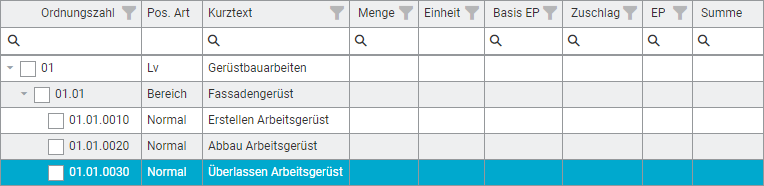Bei einer freien Kalkulation können Sie ein eigenes Leistungsverzeichnis mit Bereichsgruppen und Teilleistungen (Positionen) erstellen.
Zu Beginn ist in der Tabelle lediglich das Leistungsverzeichnis als oberster Knoten vorhanden.
Weitere Zeilen in der Tabelle können Sie am effektivsten mit den Kurzwegtasten oder dem Kontext-Menü einfügen.
In der Kopfzeile steht auch eine entsprechende Auswahlliste zur Verfügung.
Für jede Teilleistung geben Sie zunächst die Menge und eine Einheit ein. Den Preis können Sie auf folgende Arten eingeben:
| ▪ | Basis EP und optional dazu einen Zuschlag in % |
| ➢ | Die jeweils anderen Felder werden entsprechend berechnet. |
Schritte
| 1. | Wählen Sie im Menü den Eintrag Kalkulationen. |
| 2. | Klicken Sie in der Kopfzeile die Schaltfläche + Neu . |
Der Dialog Kalkulation erstellen wird angezeigt.
| 3. | Klicken Sie die Schaltfläche + Freie Kalkulation. |
Der Dialog Kalkulationsname eingeben wird angezeigt.
| 4. | Geben Sie einen Namen für die Kalkulation ein und klicken Sie OK.. |
Die Berechnungstabelle mit der ersten Zeile (Positionsart Lv) wird angezeigt. In dieser Zeile kann nur der Kurztext geändert werden.
| 5. | Klicken Sie in die Spalte Kurztext und geben Sie z. B. Gerüstbauarbeiten ein. |
Klicken Sie auf die Spalte Pos. Art, um die Eingabe zu bestätigen.

| 6. | Drücken Sie [B], um eine neue Bereichsgruppe zu erzeugen. |
Sie können auch das Kontext-Menü (rechte Maustaste) oder die Auswahlliste + Aktionen benutzen.
Eine neue Zeile mit Positionsart Bereich wird erzeugt.
| 7. | Geben Sie einen Kurztext für die Bereichsgruppe ein, z. B. Fassadengerüst.
 |
| 8. | Drücken Sie [N], um eine neue Teilleistung zu erzeugen. |
Sie können auch das Kontext-Menü (rechte Maustaste) oder die Auswahlliste + Aktionen benutzen.
Eine neue Zeile mit Positionsart Normal wird erzeugt.
| 9. | Geben Sie einen Kurztext für die Teilleistung ein, z. B. Erstellen Arbeitsgerüst. |
| 10. | Erzeugen Sie 2 weitere Teilleistungen, z. B. Abbau Arbeitsgerüst und Überlassen Arbeitsgerüst.
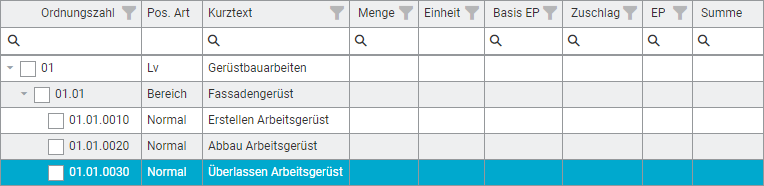 |
| 11. | Klicken Sie in der Zeile 01.01.0010 - Erstellen Arbeitsgerüst in die Spalte Menge und geben Sie z. B. 100 ein. |
Mit der Tabulator-Taste springt der Cursor ins nächste Feld der Zeile.
Mit der Eingabe-Taste springt der Cursor ins gleiche Feld der nächsten Zeile.
| 12. | Geben Sie Werte für Einheit und Basis EP ein. Die restlichen Werte werden berechnet.
 |
| 13. | Drücken Sie [B], um eine weitere Bereichsgruppe zu erzeugen, z. B. Dachfanggerüst. |
| 14. | Selektieren Sie die neue Bereichsgruppe. |
| 15. | Drücken Sie [N], um für die neue Bereichsgruppe eine neue Teilleistung zu erzeugen. |
| 16. | Geben Sie Werte für Menge, Einheit und Basis EP ein. |
Zum Basis EP können Sie auch noch einen Zuschlag in % eingeben.
Anstatt den Basis EP einzugeben, können Sie auch einen EP oder die Summe eingeben.
| 17. | Klicken Sie das kleine Rechteck vor der Ordnungszahl, um eine Bereichsgruppe zuzuklappen.
 |
| 18. | Die Daten in der Tabelle werden direkt beim Verlassen eines Feldes gespeichert. |
| 19. | Führen Sie ggf. weitere Aktionen aus (siehe folgenden Abschnitt). |
Weitere Aktionen
| ▪ | LV-Positionen bearbeiten:
Auf der rechten Seite werden Registerkarten mit weiteren Informationen zur Kalkulation und zu einer selektierten Position angezeigt und können dort bearbeitet werden. |
| ▪ | Neu nummerieren:
Falls Sie Teilleistungen löschen und die Ordnungszahlen dadurch nicht mehr fortlaufend sind, klicken Sie in der Kopfzeile Neu nummerieren. |
| ▪ | Als Vorlage speichern:
Nutzen Sie die freie Kalkulation, um eine Vorlage für häufig gebrauchte Kalkulationen zu erstellen. Klicken Sie dazu in der Kopfzeile Als Vorlage speichern. |